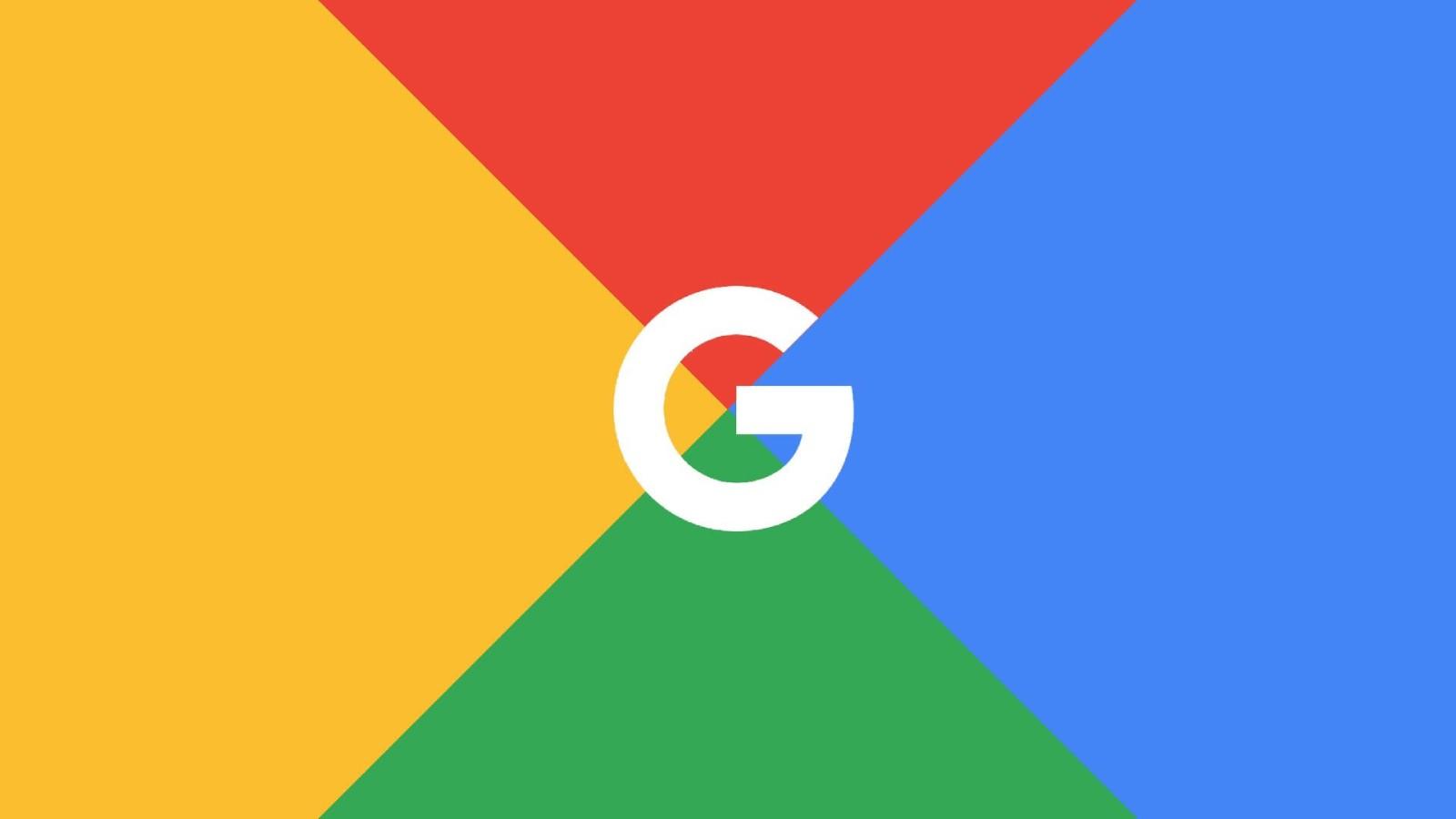Chrome apre nuove schede ogni volta che fai clic su un link nella pagina dei risultati di un motore di ricerca o in un sito Web? Principalmente può avvenire per diversi motivi.
In alcuni casi, potresti aver impostato Chrome in modo che questo apra una scheda nuova ad ogni tuo clic su un link. Altre volte, il comportamento anomalo è imputabile a un sito Web malevolo o alla compromissione del tuo browser.
Oppure, molto più semplicemente, tastiera o estensioni varie stanno interferendo con il funzionamento di Chrome.
A prescindere dal fattore scatenante, in questo articolo ti spiegheremo come bloccare l’apertura di nuove schede in automatico da parte del browser di Google.
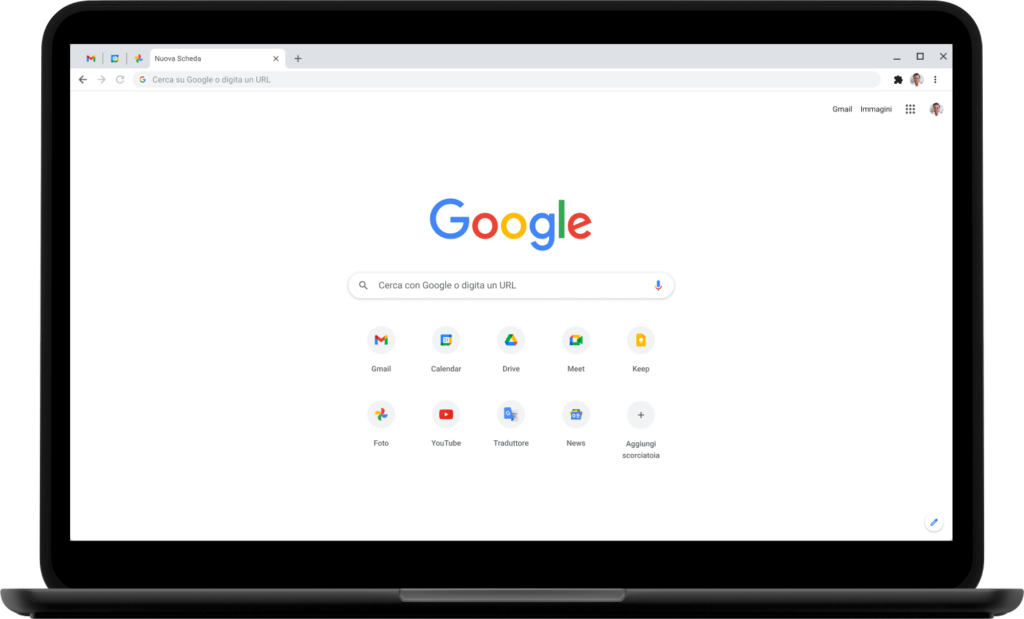
Indice dei contenuti
Apertura di nuove schede in automatico? Ecco alcune operazioni preliminari
Per risolvere il problema, esegui prima le seguenti soluzioni, poiché potrebbero risolverlo immediatamente:
- Apri Gestione attività, vai alla scheda Processi, fai clic con il pulsante destro del mouse sul processo Chrome, quindi fai clic su Termina attività e, infine, riavvia il browser;
- Svuota la cache e cancella i cookie in Chrome per evitare che i dati memorizzati nella cache obsoleti interferiscano con il lavoro del browser;
- Controlla se qualcuna delle estensioni interrompe il processo del browser disabilitandole una per una;
- Aggiorna Chrome all'ultima versione;
- Anche alcuni programmi che automatizzano funzioni legate a tastiera e mouse configurati in modo errato possono causare il malfunzionamento di app come Chrome: disattiva o elimina software di questo tipo se ne stai utilizzando uno.
Assicurati che i tasti di scelta rapida "Apri nuove schede" non siano premuti
Se Chrome apre nuove schede immediatamente all'avvio e non si ferma finché non chiudi il browser, è probabile che i tasti di scelta rapida per l'apertura di nuove schede siano premuti sulla tastiera. Puoi confermarlo utilizzando la tastiera su schermo in Windows.
Premi semplicemente CTRL + Win + O per aprire la tastiera su schermo e controlla se vengono premuti i tasti di scelta rapida per aprire una nuova scheda in Chrome (CTRL + T). Se li vedi premuti controlla che i tasti non siano bloccati. Se i tasti sono nella loro posizione normale ma appaiono premuti sulla tastiera su schermo, è probabile che si tratti di un problema hardware.
Scollega o spegni temporaneamente la tastiera e falla controllare. Eventualmente, procedi sostituendo la periferica. Tuttavia, se non sembra che sia premuto alcun tasto, vai al passaggio successivo per risolvere il problema.
Impedisci a Chrome di aprire link in nuove schede
Chrome è dotato di una funzionalità integrata che consente agli utenti di aprire link in nuove schede. Questa funzione aiuta gli utenti ad aprire e utilizzare più collegamenti dalla pagina dei risultati del motore di ricerca contemporaneamente senza dover andare avanti e indietro attraverso una sola scheda.
Questa funzione può essere utile, ma solo in determinati contesti. Se desideri che Chrome apra i collegamenti nella stessa scheda, devi disattivare questa impostazione. Per fare ciò, segui questa procedurai:
- Cerca qualsiasi tipo di frase o keyword in Chrome e premi il tasto Invio;
- Nell'angolo in alto a destra, fai clic su Impostazioni rapide (l’icona a forma di ingranaggio) e quindi su Visualizza tutte le impostazioni di ricerca;
- Passa alla sezione Altre impostazioni e deseleziona la casella accanto a Risultati in una nuova finestra.
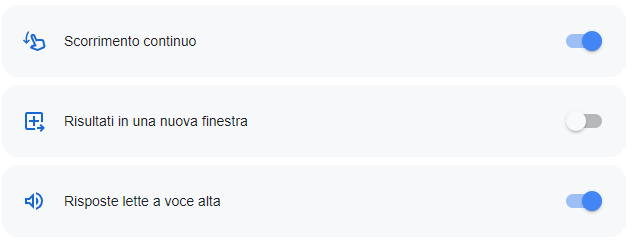
Impedisci a Chrome di aprire nuove schede all'avvio del PC o del browser
Se Chrome si avvia automaticamente e apre nuove schede all'avvio del tuo dispositivo Windows, probabilmente gli hai concesso l'autorizzazione per farlo. Per disattivare questa autorizzazione, apri Gestione attività, vai alla scheda App di avvio, individua Chrome nell'elenco delle applicazioni, fai clic con il pulsante destro del mouse su di esso e scegli Disattiva.
Se all'avvio del browser si aprono nuove schede, probabilmente hai configurato il browser per aprire una serie di nuove schede al suo avvio o per aprire le schede che hai lasciato aperte l'ultima volta che hai utilizzato il browser. Segui questi passaggi per rimuovere tali autorizzazioni:
- Apri Chrome;
- Fai clic sui tre punti verticali nell'angolo in alto a destra e seleziona Impostazioni;
- Passa alla scheda All'avvio e seleziona il cerchio accanto ad Apri la pagina Nuova scheda.
Siti Web dannosi e malware
Se Chrome apre nuove schede con siti Web indesiderati ogni volta che fai clic su un testo, un collegamento o un'area di un determinato sito, è probabile che quel sito o i suoi contenuti siano dannosi. Ciò potrebbe spiegare perché ti reindirizza a offerte di dubbia provenienza e pagine di destinazione considerate pericolose.
Al giorno d’oggi, i siti hackerati sono molto comuni. Il consiglio, è quello di aver installato sul tuo dispositivo un antivirus adeguato per prevenire eventuali infezioni.
l browser può comportarsi in modo anomalo se infetto da malware o virus. Se nessuna delle soluzioni sopra riportate risolve il problema, Chrome potrebbe essere infetto da un browser hijacker.
Per escludere questa possibilità, esegui una scansione completa utilizzando Microsoft Security per eliminare eventuali infezioni.

Ripristina e reinstalla Chrome
Se scopri che il tuo browser non presenta infezioni e la scansione antivirus non rileva alcun malware sul tuo dispositivo, dovresti ripristinarlo. Con questa operazione, le sue impostazioni vengono ripristinate ai valori predefiniti, quindi puoi confermare che le impostazioni configurate in modo errato non sono la causa del tuo problema.
Per ripristinare il browser, vai alle impostazioni di Chrome, fai clic su Ripristina impostazioni sul lato sinistro e poi seleziona Ripristina impostazioni predefinite sulla destra.
Se anche la reimpostazione del browser non funziona, puoi reinstallare il browser da zero. Prima di iniziare la nuova installazione, assicurati di rimuovere la vecchia installazione, inclusi i file di configurazione legati a Chrome.
Conclusioni
L’apertura di nuove schede in automatico può essere un fenomeno molto fastidioso che, a meno di casi particolari, puoi risolvere con i nostri consigli.
In ogni caso, tieni anche conto che Chrome non è l’unico browser in circolazione: non mancano infatti le valide alternative che, per diverse caratteristiche, potrebbero sorprenderti.